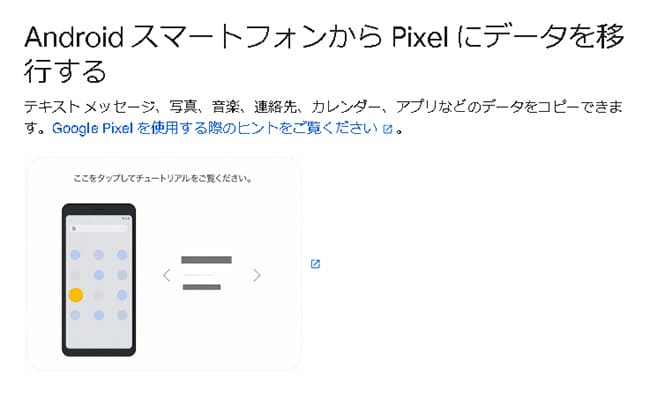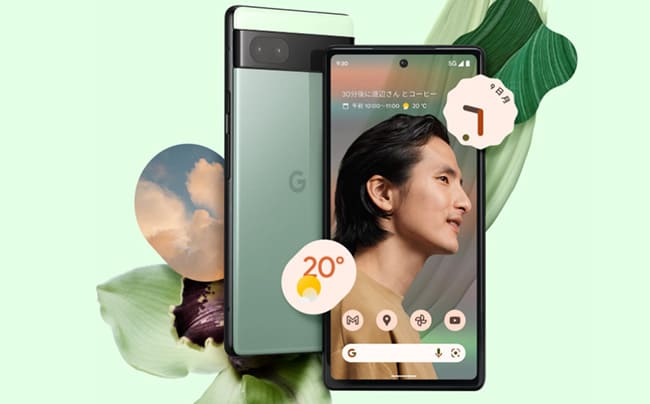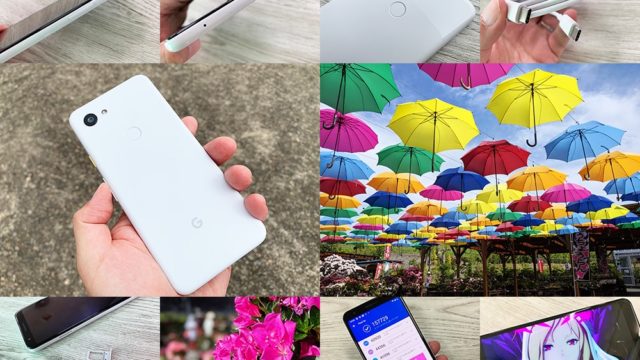この記事では、「Pixel 6a」を格安SIMで使う手順について詳しくレビューしています。
また、この記事で紹介している「Pixel 6a」は国内版のSIMフリーモデルです。(SoftBank版、au版もSIMフリー仕様となっています。)
前半で格安SIM+Pixel 6aの使い方を、後半で基本的な特徴・スペック・対応バンド・外観についてご紹介しています。
詳しく書いているのでどうしても長文になりますが、Pixel 6aを購入して格安SIMやサブキャリアで使う初心者の方でも理解できるように丁寧にレビューしています!
なので、最後までお付き合い頂けると嬉しいです。
それでは、いってみましょう。
| 各社のキャンペーン | |
| ワイモバイル公式へ | SIMのみの場合最大20,000円分のPayPayポイント! 「SIMのみ」なら[ヤフー店]の方が最大26,000円分のPayPayポイントなのでお得!→ ワイモバイル ヤフー店 キャンペーンの詳細はこちら |
| LINEMO公式へ | ミニプランの契約で最大12ヵ月間、スマホプラン契約で最大4ヵ月間実質無料! 不定期で増額になる「FEVER TIME」を開催。最新のキャンペーンはこちら |
| 楽天モバイル公式へ | 新規申込みで最大6,000円分の楽天ポイント!新規事務手数料無料! 詳しくはこちらのキャンペーン・クーポンで解説しています。 |
| UQモバイル公式へ | 新規申込みで最大10,000円相当のau Pya残高キャッシュバック中!申し込み手順はこちら キャンペーンの詳細はこちら。 |
| IIJmio公式へ | 新規事務手数料半額!2GB858円~ 詳しいキャンペーン情報はこちら。 |
| ahamo公式へ | 最新のキャンペーンはこちら。 |
目次
Pixel 6aを格安SIMで使う手順について
Pixel 6aを格安SIMやキャリアサブへ乗り換える手順はとっても簡単で、以下5つの手順で完了します。
- Pixel 6aを先に入手する
- 現在利用中の携帯会社からMNP予約番号を取得する
- MVNO・キャリアサブへ申し込む
- SIMカードが届いたら回線切替を行う
- Pixel 6aで各社のAPN(初期設定)を行う
それでは1つずつ解説していきます。
手順①:Pixel 6aを入手する
「Pixel 6a」はGoogleストアとSoftBankとauから発売されます。
SoftBankとauのキャリア利用を希望の方はそのままキャリア購入できますが、「Pixel 6a」に機種変更するタイミングで格安SIMやキャリアサブブランドへの乗り換えを検討しているのであれば、先にPixel 6aを購入しておく必要があります。

重複しますが、今回はソフトバンクとauからもPixel 6aが発売されます。
そして、現在は端末のみの単体購入も可能ですし、キャリア独自の2年後に端末を返却代わりにスマホを安く購入できるというサービスも利用可能です。
- SoftBankなら「新トクするサポート」
- auなら「スマホトクするプログラム」
現在ソフトバンクユーザー、auユーザーでそのまま購入したい方は以下リンクから専用ページへ飛べます。
既に他のMVNOを使っている方は先に単体購入して、Pixel 6aが届いたら乗り換えましょう。
Pixel 6aを購入したら次は「MNP予約番号」の取得へと進みます。
手順②:MNP予約番号を取得する
他社で使っている電話番号をそのままMNP先で使うには、現在利用中の携帯会社で「MNP予約番号」を発行してもらいます。
各社のMNP予約番号は以下のとおり。
| docomo | ドコモスマホから「151」へ電話をかけ、MNP予約番号発行希望を伝える。「My docomo」からの取得も可能 |
|---|---|
| au | auスマホ・一般電話から「0077-75470」へ電話をかけ、MNP予約番号発行希望を伝える。「My au」からの発行も可能 |
| SoftBank | SoftBankスマホから「*5533」へ電話をかける。一般電話からは「0800-100-5533」 |
| 楽天モバイル | 「my楽天モバイル」にアクセス>画面右上の三本線メニューから「my 楽天モバイル」→「契約プラン」→「各種手続き」→「他社への乗り換え(MNP予約番号取得)」 |
| UQモバイル | 「my UQmobile」にログインした後、「契約確認・変更」のタブを選択>料金プランの「詳細を確認・変更する」をタップ>「MNP予約」をタップ |
| Y!mobile | 「my Y!mobile」にアクセス>MNP予約関連手続きをタップする」→「注意事項確認」→「4桁の暗証番号入力」→「本人確認をする」→「MNP予約番号の発行」→アンケートに答える→「予約番号発行の転出時期を選択」→予約番号取得 |
| LINEモバイル | 「LINEモバイルのマイページ」にログイン>「解約・MNP転出」を選択>「MNP予約番号発行を申し込む」を選択>アンケートに答えて「実行する」で完了 |
発行されるMNP予約番号には15日間の期限がありますが、MNP乗り換えをするにはこの有効期限が○○日以上必要になり、必要日数は乗り換え先で異なります。
※docomoからahamoやauからpovo、ソフトバンクからY!mobile・LINEMOへの乗り換えはMNP予約番号の取得は不要といったように、利用元から乗り換え先によってはMNP予約番号が不要なケースもあります。
また、有効期限内であっても途中申込み内容のミスなどがあると必要以上に日数がかかってしまうことがあります。
それでも有効期限日数はカウントされてしまうので、場合によっては必要残日数が足りなくなるというトラブルも多々あります。
なので、トラブルを避けるためにMNP予約番号を取得したらそのまま申し込み済ませてしまいましょう!
手順③:格安SIMを申し込む
MNP予約番号を入手したら、希望するMVNO・キャリアサブブランドへ申し込みを行います。
各MVNOの申込み手順はそれぞれレビューがありますので、そちらを参考にしてください!
◆別記事に異動します。
・Y!mobileの申し込み手順
・UQモバイルの申し込み手順
・IIJmioの申し込み手順
・マイネオの申し込み手順
・楽天モバイルの申し込み手順
・ahamoの申し込み手順
・povoの申し込み手順
・LINEMOの申し込み手順
| 各社のキャンペーン | |
| ワイモバイル公式へ | SIMのみの場合最大23,000円分のPayPayポイント! 端末最大36,000円の値引! 「SIMのみ」なら[ヤフー店]の方が最大26,000円分のPayPayポイントなのでお得!→ ワイモバイル ヤフー店 キャンペーンの詳細はこちら |
| LINEMO公式へ | ミニプランの契約で最大12ヵ月間、スマホプラン契約で最大4ヵ月間実質無料! 最新のキャンペーンはこちら |
| 楽天モバイル公式へ | 新規申込みで最大24,000円分ポイント!新規事務手数料無料! 詳しくはこちらのキャンペーン・クーポンで解説しています。 |
| IIJmio公式へ | 新規事務手数料半額!2GB858円~ 詳しいキャンペーン情報はこちら |
| ahamo公式へ | 最新のキャンペーンはこちら |
◆別記事に異動します。
・Y!mobileのキャンペーンへ
・UQモバイルのキャンペーンへ
・IIJmioのキャンペーンへ
・マイネオのキャンペーンへ
・楽天モバイルのキャンペーンへ
・povoのキャンペーンへ
・LINEMOのキャンペーンへ
・ahamoのキャンペーンへ
※後半でも説明しますが、「pixel 6a」の対応バンドはdocomo系、au系、ソフトバンク系(ワイモバイル)、UQモバイル、楽天モバイルで主要な4G LTEを全てカバーしています。
手順④:格安SIMが届いたら各MVNOの手順に沿って、回線切替を行う
キャリアからのMNP乗り換えの方は、SIMカードが届いたらキャリアから申込んだMVNOへ電話番号を移行する「回線切替」を行います。
この手順で行えば「Pixel 6a」で乗り換え先の通信事業社でも同じ電話番号が使えるようになります。
回線切替手順は「電話から」「マイページから」の2パターンだよ
因みに回線切替の手順のほとんどは、以下の
- 回線手続き専用の電話番号にかける
- Myページから回線切替を行う
どちらかになります。
▼電話をかけてMNP切替(例:ワイモバイル・IIJmio、LINEMOなど)
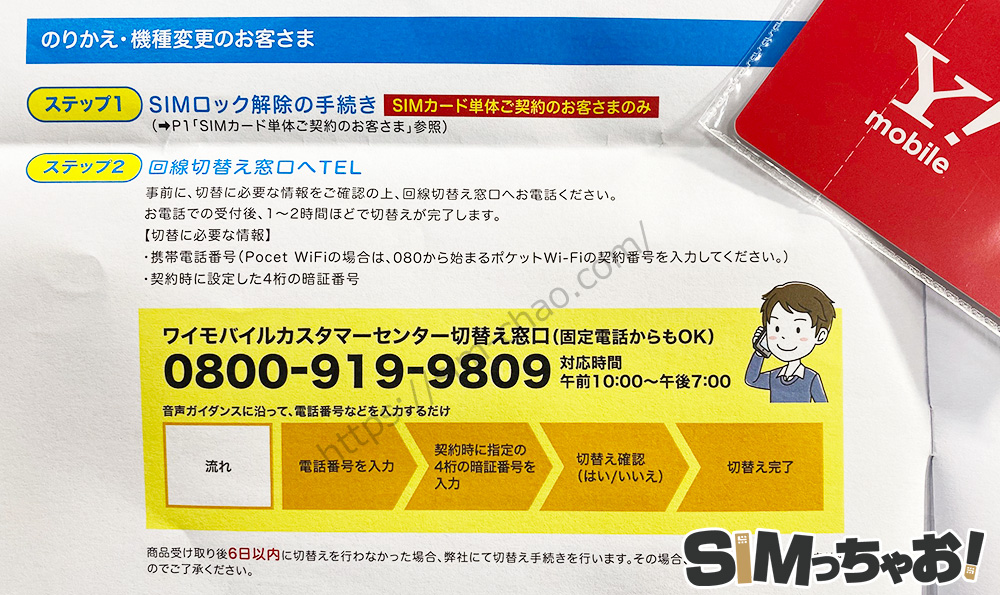
▼マイページからMNP切替(例:UQモバイル、ahamo、povo、マイネオなど)

MNP切替の作業自体は5分程度。回線が切り替わるのは即時~30分程度で完了します。
そして、回線が切り替わったと同時に利用していたキャリアは自動的に解約となります!
手順⑤:回線切替が完了したらSIMカードをPixel 6aに挿し、APN設定を行う
APNはGoogle Pixel 6aで契約した格安SIMの電波をキャッチできるようにするネットワーク通信設定です。
まずはGoogle Pixel 6aにSIMカードをセットしよう
上記の回線切替が完了したら、Pixel 6aで契約した格安SIM会社のSIMカードをセットしていきます。

端末側面にある小さな穴に付属のSIMピンを挿し込めが「SIMスロット」がピョコンっと飛び出します。
SIMスロットの取り出し方の詳しい説明は別記事にて解説していますので、不安な方は合わせて参考にしてくださいね。

Pixel 6aにSIMカードがセットできたら各会社のAPN設定をしようね
Pixel 6aにSIMカードにSIMカードをセットしたら最後に各格安SIM会社に基づいたAPN情報を入力していきます。
実機が届いたら追記して行きますが、このAPN設定は「自動設定・APN一覧から選択・手動新規作成」の3つしかありません。





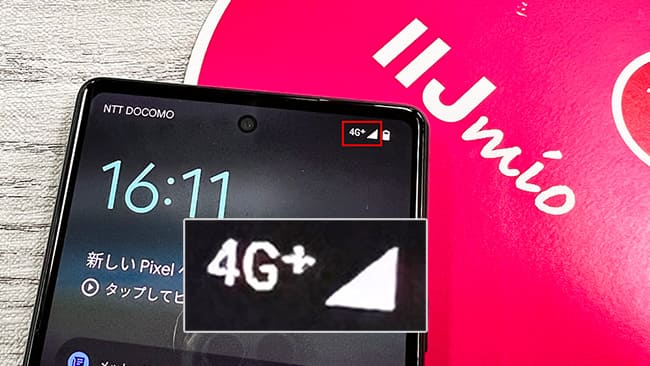






新規購入の方は乗り換えと同時にデータ移行を済ませよう
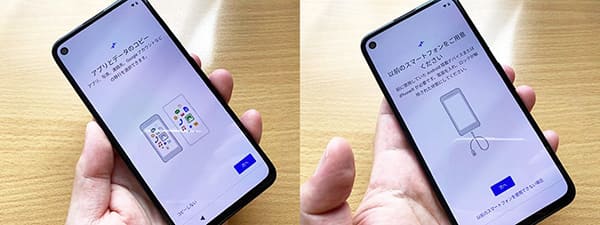
格安SIMへ乗り換えるタイミングでPixel 6aを購入する方は、必然的に旧端末からPixel 6aのデータ移行を行うことになります。
Androidのデータ移行は複数あり、少し前はGoogleアカウントを使ったやり方が一般的でしたが最近はケーブルを使ったデータ移行が一番簡単なので主流となりつつあります。
公式サイトでも詳しく解説されています。
https://guidebooks.google.com/pixel/transfer-your-data/how-to-switch-from-android
Google Pixel 6aの基本をサラっと確認しておこう
https://store.google.com/jp/product/pixel_6a?hl=ja
・SoC: Google Tensor Titan M2
・OS: Android 12
・ディスプレイ: 6.1インチ 有機EL
・解像度:2,400×1,080(FHD+)
・リフレッシュレートは60Hz
・RAM: 6GB
・ROM: 128GB.
・外部スロットは無し(マイクロSDは使えない)
・1,220万画素(メイン、f/1.7),1,200万画素(超広角、114°、f/2.2)
・インカメラ800万画素
・4,306mAhバッテリー、30W急速充電に対応、逆充電にも対応
・防水規格: IPX7/防塵IP6X
・Bluetooth5.2
・スピーカー:ステレオ
・シングルスロット(nanoSIM・eSIM)
・高さ: 152.2mm、幅: 71.8mm、厚み: 8.9mm
・重さ 178g
・おサイフケータイ対応
・イヤホンジャック:非対応
・その他: eSIM、NFC、急速充電対応
・ワイヤレス受電非対応
・最大3年間のOSアップデートと、最大5年間のセキュリティアップデートが付属
・Googleストアでの販売価格は53,900円(税込)、他auとソフトバンクからも発売
・53,900円(税込:Googleストア価格)
Pixel 6aの対応バンド
Pixel 6aの対応バンドは以下のとおりです。
▼4G対応バンド
B1 / 2 / 3 / 4 / 5 / 7 / 8 / 12 / 13 / 14 / 17 / 18 / 19 / 20 / 25 / 26 / 28 / 29 / 30 / 38 / 39 / 40 / 41 / 42 / 48 / 66 / 71
▼5G対応バンド
n1 / 2 / 3 / 5 / 7 / 8 / 12 / 20 / 25 / 28 / 30 / 38 / 40 / 41 / 48 / 66 / 71 / 77 / 78
https://store.google.com/jp/product/pixel_6a_specs?hl=ja
さらにキャリア別に区分けすると以下のようになり、これらがしっかりと対応していれば原則その通信回線にあったキャリア・格安SIMが使えます。
- ドコモ:バンド 1/3/19が必須、5G:n77、n78
- au:バンド 1//3/18/26が必須、5G:n77、n78
- ソフトバンク・ワイモバイル:バンド 1/3/8が必須、5G:n3、n28、n77、n78
- 楽天モバイル:バンド 3(楽天モバイル)/18/26(au網)が必須、5G:n77
キャリア版のPixel 6aはソフトバンクとauから発売されるので、必然的にワイモバイルやLINEMO、UQモバイルやpovoでの利用は間違いありませんね。
このように国内キャリアバンドの全てをカバーしています。
Pixel 6aの外観
▼今回購入したモデルのカラーは「Sage(セージ)」。この他にもカーキとチャコールがあります。


▼右側面は電源ボタン、ボリュームボタンが設置されています。

▼左側面にはSIMトレイが設置。

▼上部にはマイクのみ。

▼下部にはマイク、スピーカー、後はUSB-Cで通信規格はUSB-C 3.1 Gen 1に対応していて最大5Gbpsでデータ通信が可能です。

▼Pixel6の時はカメラ部分の出っ張りが気になりましたが、Pixel 6aで段差が改善されました。

Pixel 6aのカメラ性能

ここからはpixel6aのカメラレビューを書きたいと思います。
pixel6aのレンズは広角レンズと超広角レンズのシンプルな二眼構成となっています。
背面カメラ・フロントカメラのスペック
【背面カメラ】
広角レンズ
・1220万画素 絞り値 f1.7
超広角カメラ
・1200万画素 絞り値 f2.2
【フロントカメラ】
・800万画素 絞り値 f2.0
*絞り値とはレンズが明るく撮れる、暗所でも強い。数値が低いほど暗い状況でも綺麗に撮れる指標の数値になります。
上記スペックだけを見るとハイエンドのスマートフォンに比べ、やや画素数が少ないのが気になります。
実際に作例を見ながらどんな写真になるのか見ていきしょう。



メインカメラ広角での写真です。
晴天の屋外を散歩しながら撮影。
光量が多いと言うことは、カメラに撮っては好条件なので非常に綺麗に撮れています。
近年のスマホ搭載カメラであれば、光量さえあればどの機種でも画質に差は出にくいと感じます。


お子さんと公園などに行く際など、普段使いのカメラとしては十分です。
これならばわざわざデジカメを別途持ち運ぶ必要もないでしょう。
続いてメインカメラのポートレートモードです。
一眼レフでの『ボケ』についてご説明します。被写体にピントを合わせます。
そこから前後にするほどピントが合わなくてなって、結果的に被写体のみが強調された写真になります。
しかしスマートフォンでの『ボケ』とは一眼レフの原理とはまったく違います。
段順に被写体の周りを一定範囲を擬似的にボヤかしている。
なので前者は自然にボケて被写体が強調さてます。
しかし後者は意図しない部分がボケて不自然になることがあります。



ほとんどの場合、Pixel6aのポートレートは非常に綺麗にボケて撮れます。
しかし、最初に述べたように不自然な部分がどうしても出てしまうケースも存在します。

感じ方に個人差はありますが、私は赤丸の部分が不自然に感じます。
赤丸の部分のドライフラワーの枝が、奥にある机と同じボケ具合です。
一眼レフならば机より手前にある枝の部分のボケが小さく、奥に行くほどボケが強くなります。
これはPixel6aの性能が悪いと言うわけではありません。
擬似的に被写体周辺をボカしているスマホのポートレート機能では発生しやすい現象です。
次は広角レンズと超広角レンズ比較です。


超広角レンズは広角レンズの0.6倍の広さで撮影が可能です。
ただし、超広角レンズを使用した場合、広く撮れる代償として画素数と絞り値が変わります。
Pixel6aは広角1220万画素、F1.7から超広角は1200万画素、F2.2になります。
しかし、実際撮ってみると、特に画質の劣化は感じられませんでした。
屋外などで景色を撮るには、表現の幅が広がります。
夜間撮影になります。

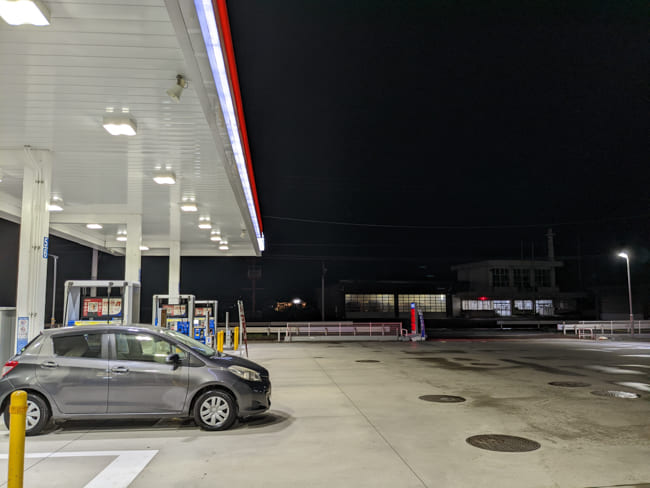
暗所で撮影した場合、カメラ本体が画像を明るく補正しようとして画質が荒れます。
これをノイズと言います。
しかし、Pixel6aは夜間であってもノイズが最小限に抑えられているように感じます。
これはPixel6a本体が積んでいるチップによる恩恵だと考えます。
Pixel6aにはTensorチップが搭載されています。このチップはPixelシリーズPixel5の時点では超ハイエンドの性能と位置づけられていました。
Tensorチップの優れた画像処理により、夜間でも綺麗な写真を撮ることが可能になります。
■まとめ
Pixel6aを使った感想は、どの状況でも綺麗に撮れると言うことです。
光量が多くカメラに好条件な昼間は当然として、条件の悪い夜間でもスマホのカメラとは思えない写真が撮れます。
これは優れた画像処理が可能なTensorチップのおかげだと感じます。
Pixel5では超ハイエンドとされていたチップが積まれているにもかかわらず、価格が抑えられているPixel6aはかなりお買い得です。
スマホとしてもカメラとしても、価格以上の性能があるPixel6aは間違いなく買いです。
ご検討中の方の参考になれば幸いです。
まとめ
以上がPixel 6aを格安SIM・キャリアサブで使う基本的な手順でした。
Pixel 6aは今回SoftBankとauから発売になるのでキャリア独自の「とくするサポート+(SoftBank)」や「スマホトクするプログラム(au)」を利用するのであれば、キャリアで購入してからLINEMOやpovoへ乗り換える方がスムーズです。
Y!mobileやUQモバイル、楽天モバイルなどであれば僕はGoogleオンラインストアで購入してから乗り換えます。
格安SIM(MVNO)もPixel 6aの取扱はないので、乗り換えるタイミングでGoogleオンラインストアでの購入する流れが一般的ですね。
キャンペーンはその時のタイミングによって実施内容が変わりますが、お得なのは間違いないのでタイミングが合う方は活用していきましょう!
| 各社のキャンペーン | |
| ワイモバイル公式へ | SIMのみの場合最大23,000円分のPayPayポイント! 端末最大36,000円の値引! 「SIMのみ」なら[ヤフー店]の方が最大26,000円分のPayPayポイントなのでお得!→ ワイモバイル ヤフー店 キャンペーンの詳細はこちら |
| LINEMO公式へ | ミニプランの契約で最大12ヵ月間、スマホプラン契約で最大4ヵ月間実質無料! 不定期で増額になる「FEVER TIME」を開催。最新のキャンペーンはこちら |
| 楽天モバイル公式へ | 新規申込みで最大24,000円分ポイント!新規事務手数料無料! 詳しくはこちらのキャンペーン・クーポンで解説しています。 |
| IIJmio公式へ | 新規事務手数料半額!2GB858円~ 詳しいキャンペーン情報はこちら |
| ahamo公式へ | 最新のキャンペーンはこちら |